Rumah >Tutorial sistem >Siri Windows >Panduan operasi papan induk ASUS untuk menetapkan mod but USB
Panduan operasi papan induk ASUS untuk menetapkan mod but USB
- WBOYWBOYWBOYWBOYWBOYWBOYWBOYWBOYWBOYWBOYWBOYWBOYWBke hadapan
- 2024-01-30 18:57:251084semak imbas
editor php Banana akan memperkenalkan anda kepada kaedah menyediakan but cakera USB untuk papan induk ASUS. Apabila menggunakan papan induk ASUS, kadangkala anda perlu menggunakan pemacu kilat USB untuk but sistem atau melakukan operasi lain. Menyediakan pemacu kilat USB untuk but adalah sangat mudah, hanya masukkan antara muka BIOS dan buat beberapa tetapan. Mula-mula, tekan kekunci Del atau F2 untuk memasuki antara muka BIOS semasa but, kemudian cari pilihan "Boot", pilih "Boot Device Priority" atau pilihan yang serupa, dan tetapkan cakera USB sebagai item but pertama. Akhir sekali, simpan tetapan dan mulakan semula komputer untuk melengkapkan tetapan but USB. Melalui operasi mudah ini, anda boleh menyediakan but USB dengan mudah pada papan induk ASUS dan melakukan pelbagai operasi dengan mudah dan cepat.
Alat/Bahan:
Versi Sistem: Windows 10
Model Jenama: ASUS Z6000
Kaedah/Langkah:
Kaedah 1: Ikuti langkah di bawah untuk melengkapkan papan induk ASUS cara menyediakan tutorial but USB.
1. Mulakan semula komputer dan tekan kekunci F12 secara berterusan "Tetingkap Menu Peranti Boot" akan muncul kekunci untuk memasuki mod Permulaan.
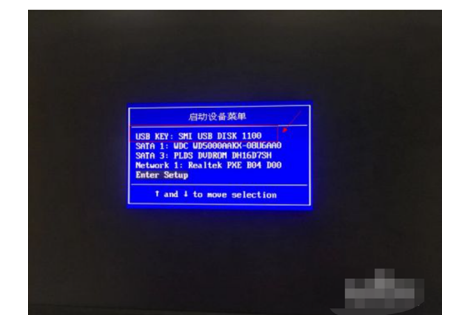
3 Jika anda mahu komputer memasuki mod but USB secara automatik tanpa menggunakan kekunci F12 kali seterusnya, dalam tetingkap menu peranti but timbul, pilih "ENTER Setup" untuk menyediakan BIOS.
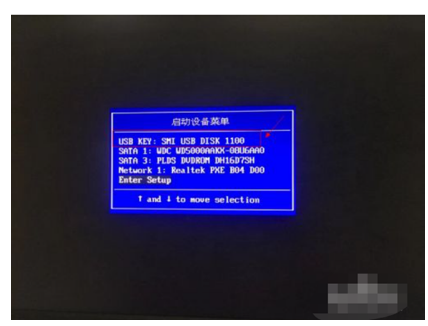
4. Selepas datang ke antara muka BIOS, gunakan kekunci kiri dan kanan pada papan kekunci untuk memilih pilihan permulaan.
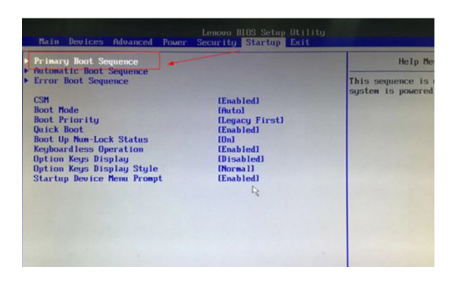
5. Selepas menukar antara muka, pilih pilihan pertama, iaitu Urutan Akar Utama.
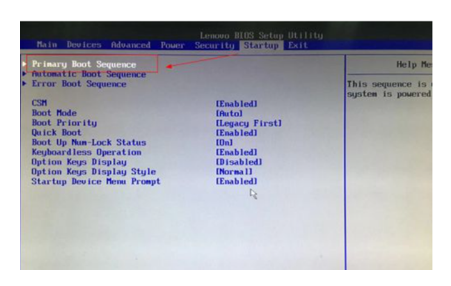
6 Masukkan antara muka butiran tetapan dan tekan "+" dan "-" (tanda tambah dan tolak) pada papan kekunci kecil untuk menukar susunan kekunci USB kepada yang pertama boleh menukar perintah itu adalah usb HDD.
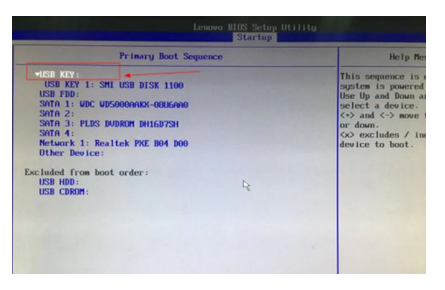
7 Kemudian beralih ke antara muka keluar dan pilih simpan perubahan dan keluar. Anda juga boleh menggunakan kekunci pintasan F10 untuk menyimpan dan keluar.
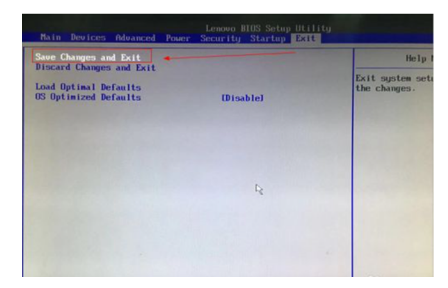
8 Jika BIOS mempunyai pilihan bahasa dan anda tidak biasa dengan bahasa Inggeris, anda juga boleh memilih pilihan Bahasa dalam UTAMA dan menetapkan bahasa kepada antara muka Cina untuk operasi.
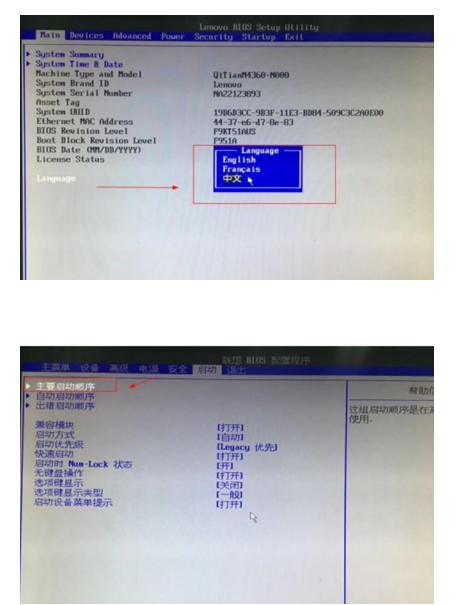
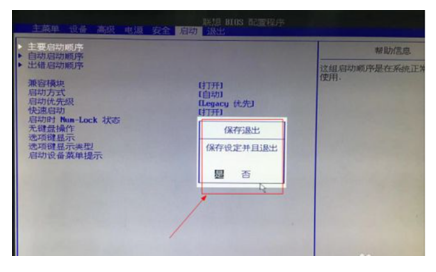
Kaedah 2: Tekan kekunci [DEL] serta-merta apabila but ke antara muka pertama.
1 Tekan kekunci [DEL] serta-merta apabila but ke antara muka pertama.
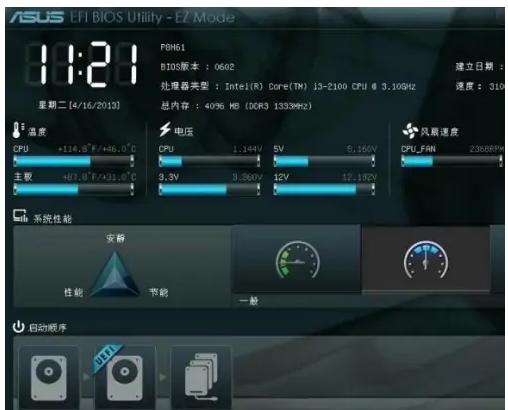
2. Selepas masuk, tekan kekunci F8 untuk masuk ke antara muka pemilihan [Boot Menu], kemudian pilih [U Disk] sebagai item permulaan keutamaan, dan tekan kekunci [Enter] untuk mengesahkan. Selepas pengesahan, komputer akan dimulakan semula secara automatik.
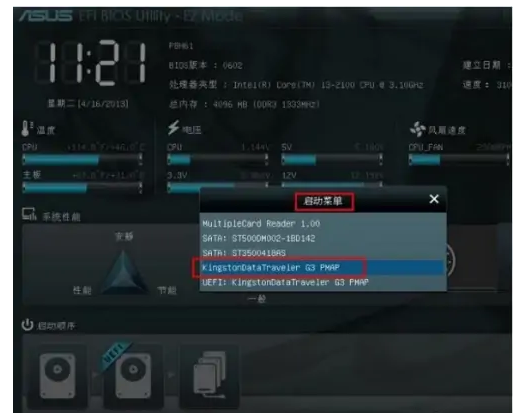
Ringkasan: Di atas adalah tutorial bagaimana untuk menyediakan boot USB untuk motherboard ASUS saya harap ia dapat membantu anda.
Atas ialah kandungan terperinci Panduan operasi papan induk ASUS untuk menetapkan mod but USB. Untuk maklumat lanjut, sila ikut artikel berkaitan lain di laman web China PHP!

